Actualización 2024 abril: Deje de recibir mensajes de error y ralentice su sistema con nuestra herramienta de optimización. Consíguelo ahora en este enlace
- Descarga e instala la herramienta de reparación aquí.
- Deja que escanee tu computadora.
- La herramienta entonces repara tu computadora.
¿Es posible eliminar "HomeGroupUser $" de la pantalla de inicio de sesión cuando se inicia Windows?
HomeGroup está diseñado para simplificar la conexión en red de las PC con Windows. Si no tiene otros dispositivos de red, puede deshabilitarlos.
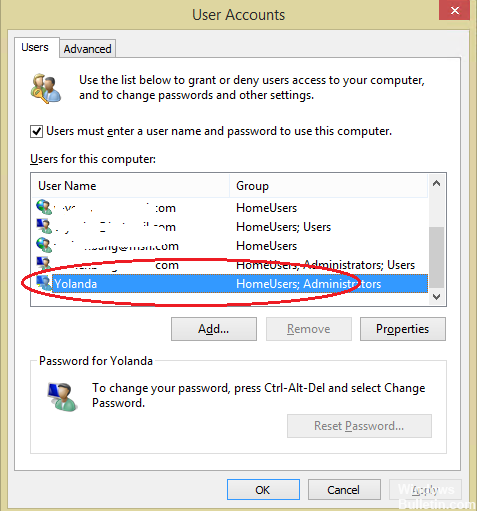
La conexión en red de Windows puede volverse bastante complicada. Sin embargo, si solo desea compartir sus archivos e impresoras con algunas otras PC con Windows en su red local, la función HomeGroups lo hace fácil. Sin embargo, si no lo usa en absoluto y prefiere no verlo en su explorador de archivos, o en los cuadros de diálogo Abrir / Guardar como, puede deshabilitar el servicio Grupo Hogar. Deberá deshabilitar algunos servicios y luego, si está usando Windows 8 o 10, hacer un salto rápido al registro. He aquí cómo hacerlo.
La cuenta HomeGroupUser $ generalmente aparece debido a una cuenta de usuario de Windows Homegroup dañada y se puede eliminar de la pantalla de inicio de sesión con algunos métodos. A veces, cuando inicia su sistema, obtiene una cuenta desconocida que le solicita una contraseña en la pantalla de inicio de sesión y, antes de que pueda ingresar la contraseña, aparece el mensaje "La contraseña es incorrecta". Esta cuenta desconocida se llama HomeGroupUser $. A pesar de la apariencia de la cuenta, puedes iniciar sesión en tu cuenta real, y aunque la cuenta no es dañina, se convierte en un problema si tienes que lidiar con la repetición.
Actualización de abril de 2024:
Ahora puede evitar problemas en la PC utilizando esta herramienta, como protegerse contra la pérdida de archivos y el malware. Además, es una excelente manera de optimizar su computadora para obtener el máximo rendimiento. El programa corrige los errores comunes que pueden ocurrir en los sistemas Windows con facilidad, sin necesidad de horas de resolución de problemas cuando tiene la solución perfecta a su alcance:
- Paso 1: Descargar PC Repair & Optimizer Tool (Windows 10, 8, 7, XP, Vista - Microsoft Gold Certified).
- Paso 2: Haga clic en “Iniciar escaneado”Para encontrar problemas de registro de Windows que podrían estar causando problemas en la PC.
- Paso 3: Haga clic en “Repara todo”Para solucionar todos los problemas.
Intente mostrar y ocultar las cuentas de usuario utilizando los siguientes métodos
Acerca del administrador de usuarios y grupos locales
a. Abra el usuario local y el administrador de grupo.
segundo. En el panel izquierdo, haga clic en la carpeta Usuarios.
do. En el panel central, haga clic con el botón derecho en el nombre de la cuenta de usuario que desea mostrar u ocultar, y luego haga clic en Propiedades.
NOTA: Las cuentas con la flecha hacia abajo en el icono de usuario están ocultas. Los que no tienen flecha no están ocultos.
re. Para ver una cuenta de usuario
Quitar la cuenta de administrador del Panel de control.

- Presiona el botón de Windows + el botón X.
- Haga clic en Panel de control.
- En Pantalla, seleccione iconos grandes.
- Ir a la cuenta de usuario.
- Haga clic en Administrar otra cuenta.
- Haga clic en Administrar otra cuenta, luego seleccione Otro usuario.
- Haga clic en Eliminar una cuenta.
Uso de usuarios y grupos locales.
Otra forma de deshabilitar la cuenta es usar la utilidad Usuarios y grupos locales. Esta herramienta te mostrará todas las cuentas en tu sistema; Oculta y no oculta. Para eliminar la cuenta de HomeGroupUser $ de la pantalla de inicio de sesión, por lo tanto, debe deshabilitarlo en la utilidad Usuarios y grupos locales. He aquí cómo hacerlo:
- Presiona Winkey + R para abrir Ejecutar.
- Escriba'lusrmgr.msc 'y presione Entrar.
- Una vez que aparezca la ventana Usuarios y grupos locales, haga clic en la carpeta Usuarios.
- En el área central, verá todas las cuentas en su sistema.
- Haga clic con el botón derecho en'HomeGroupUser $ 'y haga clic en Propiedades.
- En la ventana Propiedades, haga clic en el campo "La cuenta está deshabilitada".
Sugerencia del experto: Esta herramienta de reparación escanea los repositorios y reemplaza los archivos dañados o faltantes si ninguno de estos métodos ha funcionado. Funciona bien en la mayoría de los casos donde el problema se debe a la corrupción del sistema. Esta herramienta también optimizará su sistema para maximizar el rendimiento. Puede ser descargado por Al hacer clic aquí

CCNA, desarrollador web, solucionador de problemas de PC
Soy un entusiasta de la computación y un profesional de TI practicante. Tengo años de experiencia detrás de mí en programación de computadoras, solución de problemas de hardware y reparación. Me especializo en desarrollo web y diseño de bases de datos. También tengo una certificación CCNA para diseño de red y solución de problemas.

